Storyline 360: representación de texto moderna
Artículo actualizado el
Este artículo se aplica a:
¡Saluda al texto moderno! Usamos la última tecnología para reconstruir el motor de renderización de texto de Storyline 360. El texto fluye a la perfección, con un espaciado uniforme y una legibilidad uniformes en todos los dispositivos. Puede estar seguro de que lo que ve en el editor de Storyline es lo que los alumnos verán en sus navegadores.
Mientras que el texto clásico podía mostrarse anteriormente con un espaciado inusual entre los caracteres del texto (interletraje) en algunos navegadores, el texto moderno ofrece un espaciado perfecto en todos los navegadores. Las fuentes en negrita y cursiva también se muestran de forma uniforme en todos los navegadores.
Por último, las fuentes para las referencias variables y los campos de entrada de datos ahora están integradas en la salida de HTML5 para que los alumnos siempre vean las fuentes correctas en todos los dispositivos.
Instala la última actualización de Storyline 360 para usar texto moderno.
Los nuevos proyectos de Storyline 360 utilizan texto moderno
Los proyectos nuevos ya no tienen la opción de texto clásica y usan texto moderno de forma predeterminada. Solo tiene que crear su curso y publicarlo. ¡Así de fácil!
Puede actualizar aún más el texto del proyecto para mejorar el ajuste automático del texto, lo que ofrece un control más preciso sobre el texto y opciones para hacerlo más accesible. Solo tienes que ir a la pestaña Diseño de la cinta, hacer clic en Fuentes y seleccionar Actualizar el texto del proyecto. Esto actualiza todo el texto del proyecto a la vez y guarda una copia de seguridad del archivo de proyecto con la configuración original al mismo tiempo.
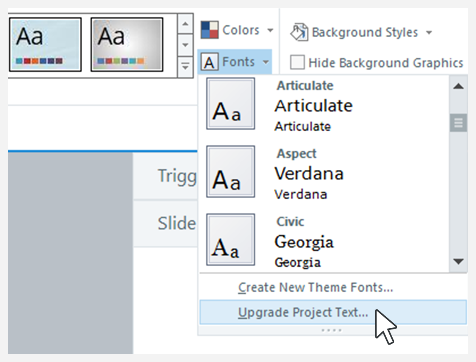
Los proyectos de Storyline 360 existentes utilizan texto clásico
Los proyectos existentes que usan texto clásico seguirán haciéndolo, pero puedes actualizar fácilmente el texto para aplicar texto moderno y habilitar mejoras en el ajuste automático del texto.
Ten en cuenta que al cambiar a un texto moderno se puede cambiar ligeramente el espaciado, por lo que los bloques de texto pueden ajustarse de forma diferente. Es posible que tengas que ajustar el tamaño o la ubicación de los cuadros de texto después de cambiar a texto moderno. Le recomendamos revisar cada diapositiva y capa del curso después de la actualización para asegurarse de que todo tiene el aspecto que desea.
Si prefiere usar texto clásico en un proyecto existente, no es necesario que cambie a texto moderno. Puede seguir utilizando el texto clásico.
Para volver al texto clásico después de actualizar a un texto moderno, abra la copia de seguridad del archivo de proyecto que contiene la configuración original.


